Dalam perkembangannya, untuk memudahkan guru dan admin/operator dalam proses presensi sehingga lebih efektif dan efisien, maka dilakukan proses sinkronisasi data antara Masook dengan Simpatika, sehingga semua data terkait presensi yang ada di Simpatika, selanjutnya dapat dimanfaatkan untuk keburuhan presensi dengan menggunakan Layanan Sistem Masook
Dengan menggunakan Masook, beberapa keuntungan yang didapat diantaranya tidak perlu lagi proses perhitungan presensi secara manual yang selama ini dilakukan oleh Admin atau Operator Simpatika; Laporan yang realtime; Integrasi dengan Simpatika; dan masih banyak manfaat yang lainnya
Daftar Istilah
Perangkat
Merupakan alat presensi di setiap instansi, dimana berupa perangkat keras seperti ponsel atau tablet. Alat yang sudah didaftarkan sebagai perangkat presensi di instansi, nantinya akan masuk dalam menu Perangkat
Update
Adalah perintah yang digunakan untuk memperbarui sebuah program
Opsional
Merupakan kata serapan dari bahasa inggris "Optional" dari kata dasar option yang artinya pilihan, kehendak, kebebasan atau juga dapat diartikan "bersifat bebas memilih".
Enroll/Verifikasi Wajah
Proses dimana pengguna (guru atau admin/operator) melakukan proses autentifikasi wajah ke sistem, dengan cara deteksi biometrik struktur wajah
Unenroll/Verifikasi Wajah Ulang
Dimungkinkan jika mengalami kendala, maka proses verifikasi wajah ulang ini dapat dilakukan dengan syarat sebelumnya telah melakukan verifikasi. Proses ini sama artinya dengan membatalkan data wajah sebelumnya, kemudian memasukkan data wajah terbaru
Filter
Proses untuk melakukan penyaringan data sesuai dengan kebutuhan, parameternya dapat disesuai dengan variabel yang ada pada menu SIM Masook
Kode Operator
Merupakan kode unik yang muncul di setiap akun operator pada SIM Masook, yang letaknya di menu Beranda. Kode ini digunakan untuk proses pendaftaran perangkat presensi instansi
Kode Organisasi
Sama halnya dengan Kode Operator, hanya saja keunikan ini terletak pada setiap organisasi/instansinya saja. Fungsinya sebagai pembeda antara instansi satu dengan instansi yang lainnya
Otomatis
Adalah bekerja secara otomat atau juga dapat kita artikan "bekerja dengan sendirinya".
1.1 Tata Cara Ativasi Madrasah
Langkah pertama yang harus dilakukan oleh admin madrasah ialah melakukan aktivasi layanan masook, berikut tata cara melakukan aktivasi masook :
Akses ke portal http://masook.id/ , Pilih kolom Login.
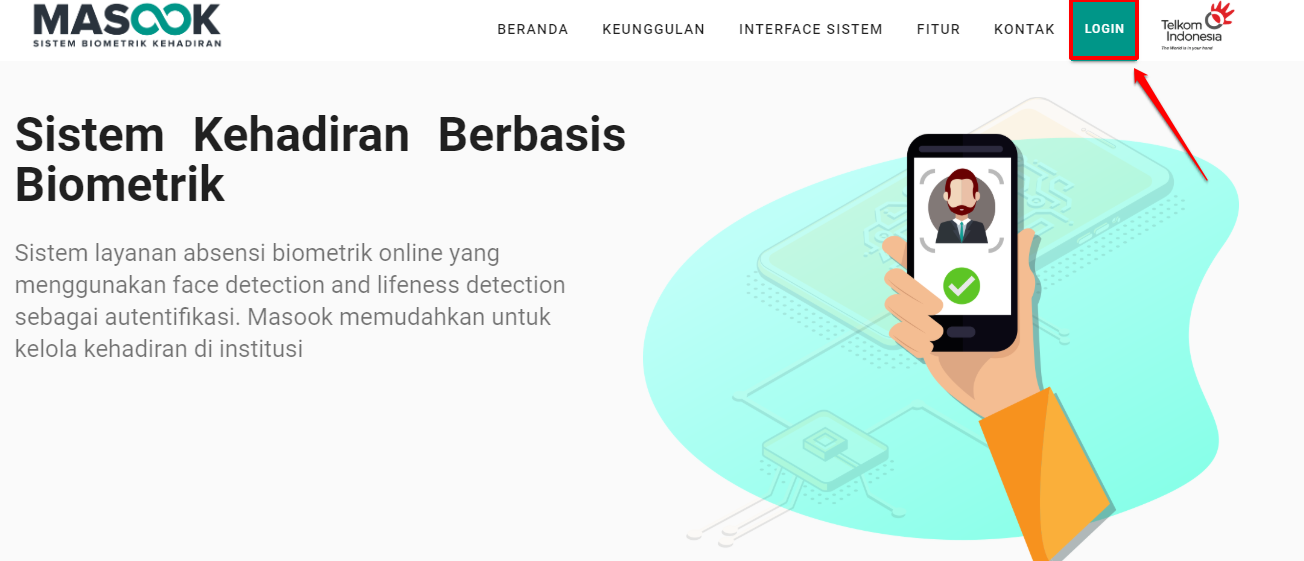
Anda akan diarahkan ke laman login, silahkan memilih kolom Aktivasi Layanan.
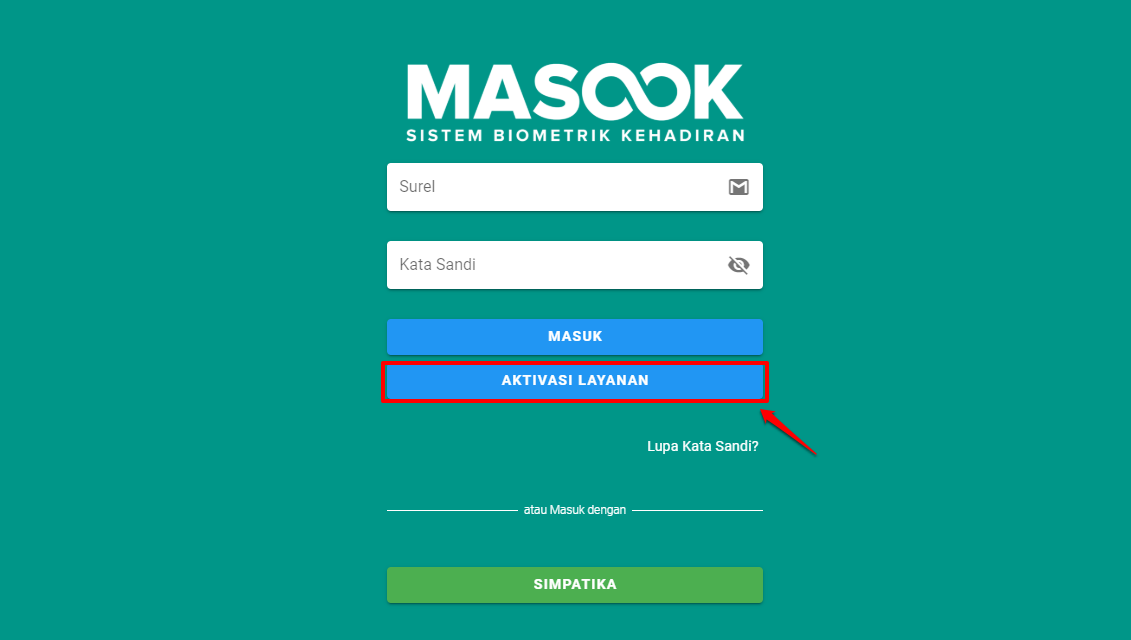
Kemudian Anda diharuskan menginputkan Kode Token, untuk kode token dimohon untuk menghubungi kepala insantsi, Jika token sudah sesuai klik tombol AKTIFKAN.
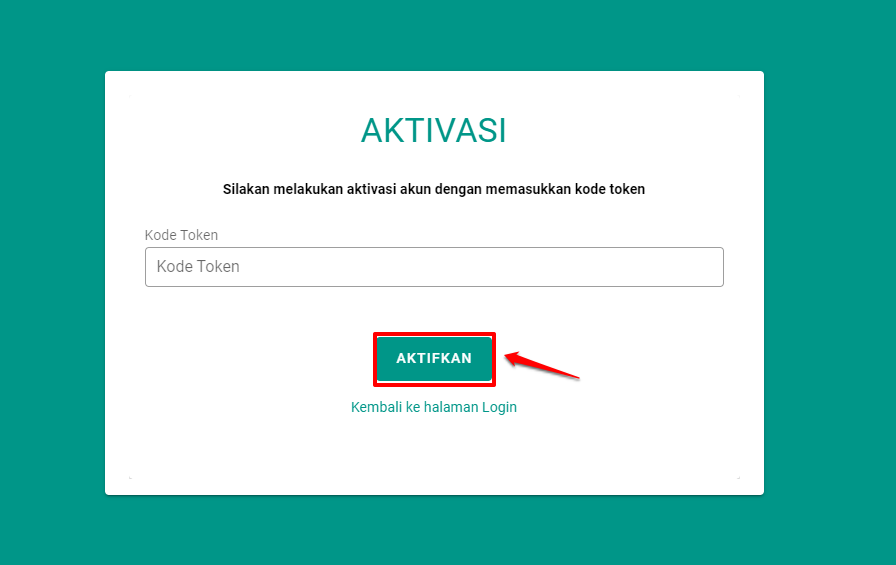
Terdapat notifikasi layanan aktivasi masook berhasil.
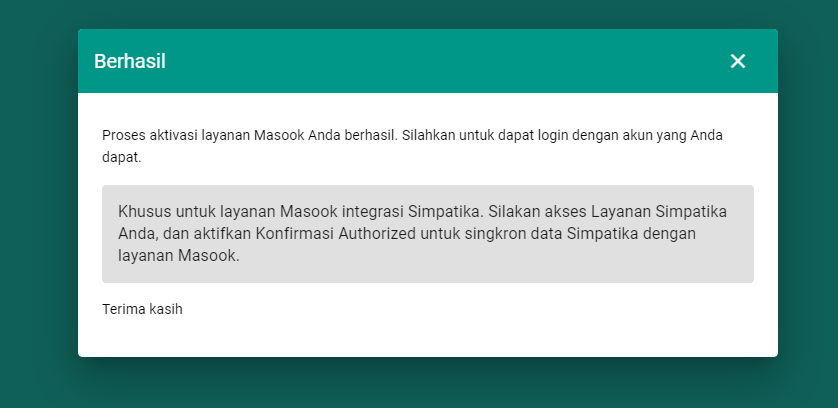
Selanjutnya Anda diharuskan untuk login ke Layanan Simpatika https://simpatika.kemenag.go.id/#!/login dan masuk sebagai admin madrasah instansi anda
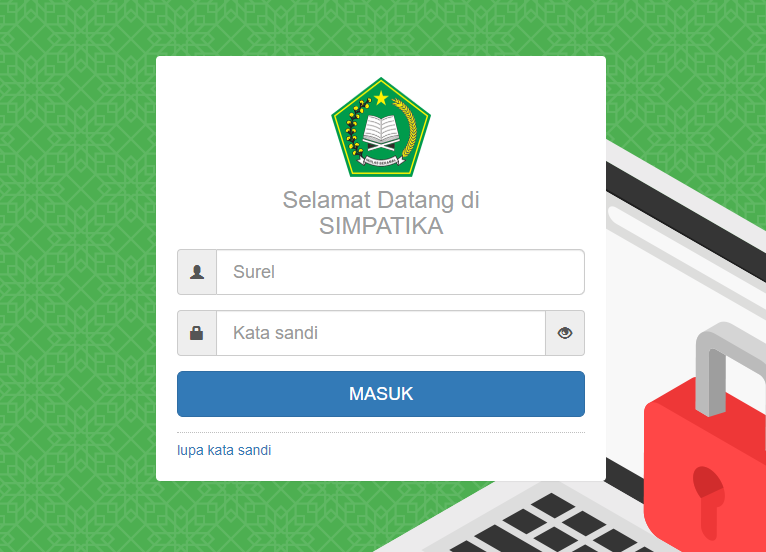
Pada menu Sekolah >> Absensi, terdapat kolom Aplikasi Terintegrasi klik Masook (Presensi-Biometrik).
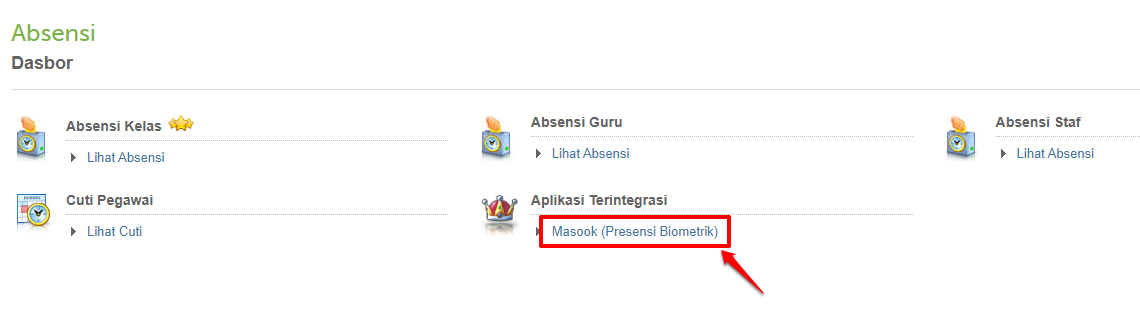
Selanjutnya anda diarahkan kembali ke portal sim masook, silahkan login dengan (login with) akun simpatika anda dengan memilih tombol Simpatika.
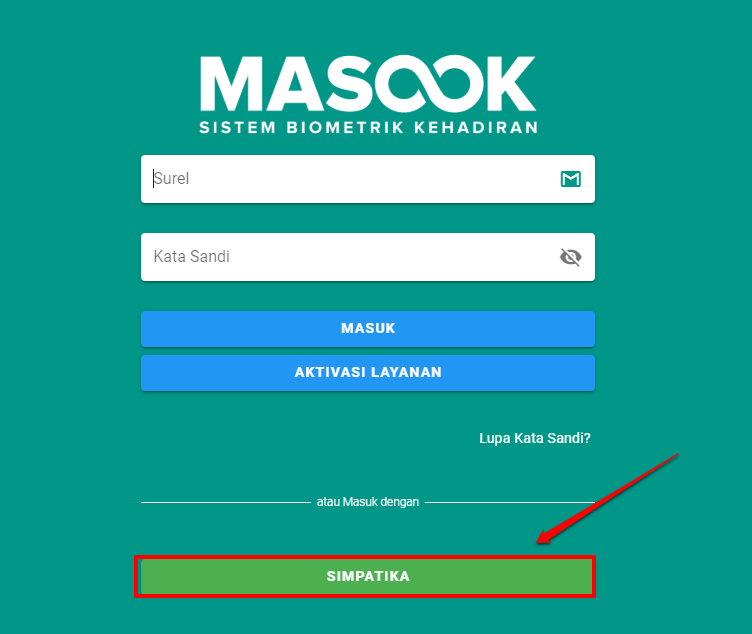
Dengan langkah ini, Anda sudah medapatkan layanan sim masook yang terintegrasi dengan Simpatika.
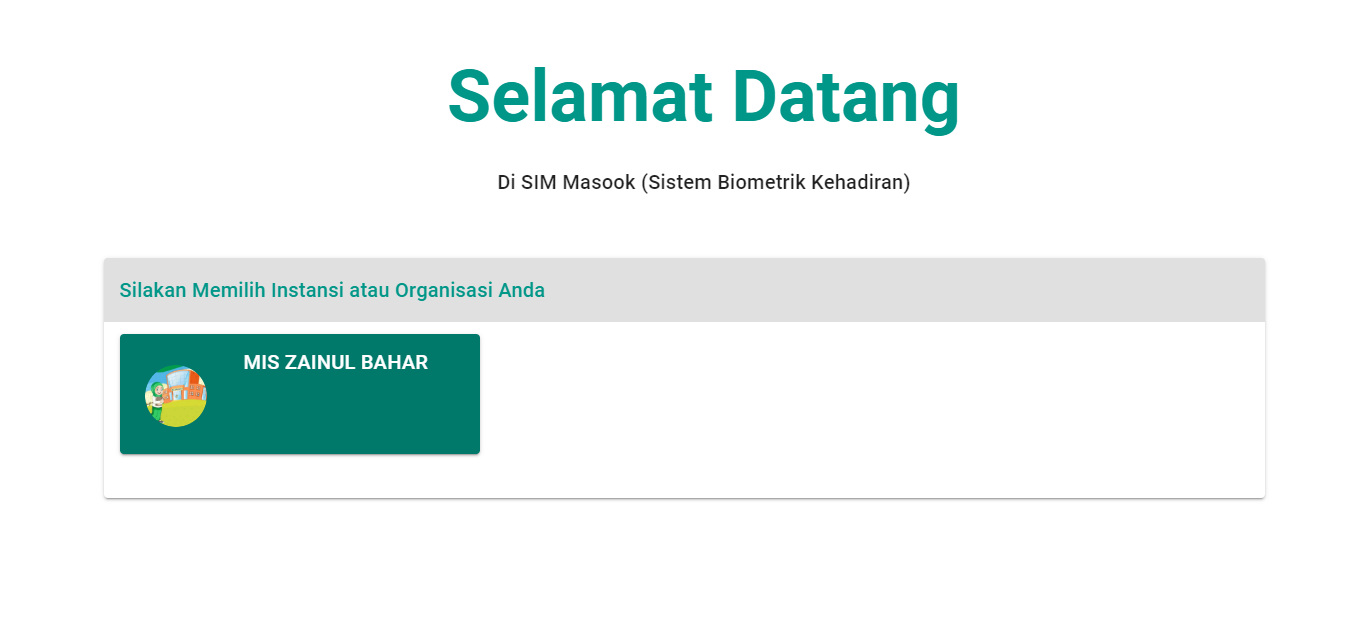

Cara unenroll gimana pak 😭😭😭
ReplyDelete